键盘fn和哪个键开启无线网络 Win10如何关闭无线网功能
更新时间:2023-11-26 18:10:56作者:xtang
键盘fn和哪个键开启无线网络,在现代的数字化社会中,无线网络已经成为我们生活中不可或缺的一部分,而在使用Windows 10操作系统的电脑中,键盘上的Fn键和无线网络功能键则起到了至关重要的作用。通过按下Fn键和相应的无线网络功能键,我们可以轻松地开启或关闭无线网络功能。对于一些不熟悉这些组合键的用户来说,可能会感到困惑。让我们一起来探索一下,在Windows 10中如何通过这些组合键来关闭无线网功能,以便更好地管理我们的网络连接。
操作方法:
1.目前主流的笔记本的键盘上都有打开或关闭无线功能的快捷键,一般是FN+F2。或者FN+F12,不同厂家生产的笔记本会有所区别,只要找到带有WIFI标识的按键,然后按FN+有WIFI标识的按键就可以轻松关闭或开启无线网。


2.
有些厂家的笔记本上会有个飞机的图案,这个代表飞行模式。当按下FN+飞行模式的按键,无线网络就会断开,再按一次就会开启。
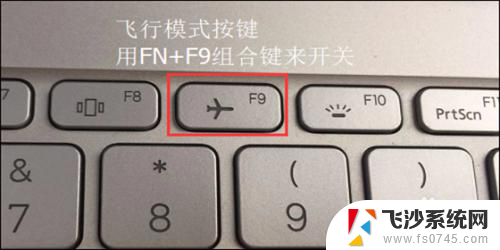
3.有些老式的笔记本电脑会有物理的无线网络开关按钮,只要将按钮拨到开或者关的位置即可。

4.
通过查看笔记本上带有的状态指示灯来判断是否已经开启了无线网络功能。一般点亮说明已经开启,如果是熄灭的说明已关闭无线网络。

以上是关于如何通过按下键盘上的FN键和相应的键来开启无线网络的所有内容,如果您遇到了相同的问题,您可以按照小编的方法来解决。
键盘fn和哪个键开启无线网络 Win10如何关闭无线网功能相关教程
-
 win10cmd关闭无线网 win10如何关闭无线网功能
win10cmd关闭无线网 win10如何关闭无线网功能2023-12-30
-
 win10启用无线网络 Win10无线wifi如何设置和开启
win10启用无线网络 Win10无线wifi如何设置和开启2023-11-13
-
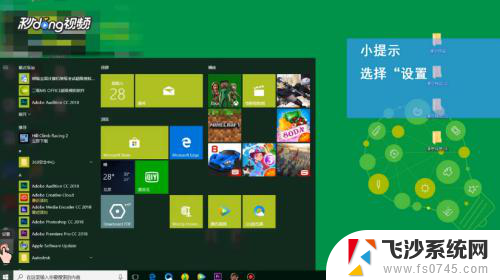 win10开启无线功能 win10无线网功能打开方法
win10开启无线功能 win10无线网功能打开方法2024-02-21
-
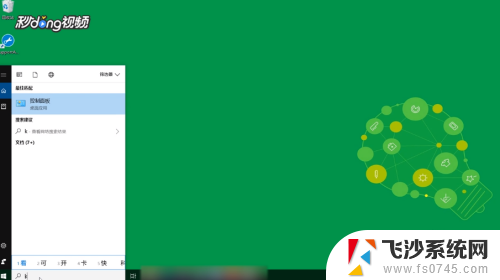 键盘怎么设置不用按fn win10如何关闭fn键的功能
键盘怎么设置不用按fn win10如何关闭fn键的功能2024-06-15
- 打开电脑wifi快捷键 Win10如何通过快捷键打开或关闭无线网功能
- win10无线网不见了 win10 无线网络图标不见了怎么开启
- win10无线网卡掉线 Win10无线网络老掉线如何解决
- 无线网卡不稳定老掉线 Win10无线网络老掉线如何解决
- win10打开无线网络连接 Win10无线wifi开启教程
- win10彻底禁用无线网卡 WIN10系统如何停用无线网络连接
- win8.1开始菜单改win10 Windows 8.1 升级到 Windows 10
- 文件:\windows\system32\drivers Win10系统C盘drivers文件夹可以清理吗
- windows10移动硬盘在电脑上不显示怎么办 移动硬盘插上电脑没有反应怎么办
- windows缓存清理 如何清理Win10系统缓存
- win10怎么调电脑屏幕亮度 Win10笔记本怎样调整屏幕亮度
- 苹果手机可以连接联想蓝牙吗 苹果手机WIN10联想笔记本蓝牙配对教程
win10系统教程推荐
- 1 苹果手机可以连接联想蓝牙吗 苹果手机WIN10联想笔记本蓝牙配对教程
- 2 win10手机连接可以卸载吗 Win10手机助手怎么卸载
- 3 win10里此电脑的文档文件夹怎么删掉 笔记本文件删除方法
- 4 win10怎么看windows激活码 Win10系统激活密钥如何查看
- 5 电脑键盘如何选择输入法 Win10输入法切换
- 6 电脑调节亮度没有反应什么原因 Win10屏幕亮度调节无效
- 7 电脑锁屏解锁后要按窗口件才能正常运行 Win10锁屏后程序继续运行设置方法
- 8 win10家庭版密钥可以用几次 正版Windows10激活码多少次可以使用
- 9 win10系统永久激活查询 如何查看Windows10是否已经永久激活
- 10 win10家庭中文版打不开组策略 Win10家庭版组策略无法启用怎么办